Коллаж "Fortissimamente donne"
31-10-2011 14:21
к комментариям - к полной версии
- понравилось!
Это цитата сообщения Mademoiselle_Viv Оригинальное сообщение
Коллаж "Fortissimamente donne"
Fortissimamente donne
 [650x450]
[650x450]
Перевод и адаптация для фотошопа Mademoiselle Viv
 [300x105]
[300x105]
Richard Rosenman_Grid Generator
Alien Skin Xenofex2_Constellation
Основные цвета

цвет переднего плана - # 000000
фоновый - # 5a0422
Шаг 1
Открыть прозрачное изображение размером 650 х 450 - заполнить черным цветом
Фильтры - Richard Rosenman_Grid Generator - настройки как на скрине ниже:
 [634x290]
[634x290]
Активировать волшебную палочку -
выберите пересечение белых полос
 [345x256]
[345x256]
заполните выделение (Редактировать - Выполнить заливку - цвет фона)
Не отменяя выделения, сделайте 3 дубликата (Ctrl+J - 3 раза)
Переименуйте эти слои в "шум 1", "шум 2", "шум 3".
Активируйте слой "шум 1"
Фильтры - Шум - Добавить шум
 [368x426]
[368x426]
Перейдите на слой "шум 2" измените числовое значение на 40.
Повторите то же самое со слоем "шум 3", изменив числовое значение на 50.
Сверните это изображение, оно нам понадобится позже:
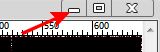
Шаг 2
Откройте клипарт "friends-tube" -
 [показать]
[показать]
Слои - Новый слой
Залейте черным цветом и перетащите слой вниз под слой с изображением "подружек".
Слои - Объединить видимые.
Стиль слоя - обводка
 [415x221]
[415x221]
Развернуть "фоновое" изображение (то, что мы свернули в шаге 1) и перетащить "подружек" на фон.
 [700x294]
[700x294]
Шаг 3
Откройте клипарт - 02lys
 [показать]
[показать]
Переместите на коллаж.
Редактирование - Свободное трансформирование - Увеличить размер до 110%
 [505x376]
[505x376]
и переместить влево.
Перетащите слой по слой с "подружками".
 [332x306]
[332x306]
Переименуйте слой в "Цветок 1", делайте 2 его дубликата (соответственно "цветок 2" и "цветок 3")
 [334x281]
[334x281]
Шаг 4
Откройте клипарт - флаконы-Parfums -
 [показать]
[показать]
Инструментом "Ручное выделение" выберите флакон
 [170x242]
[170x242]
Изображение - коррекция - Черно-белое с настройками, как на скрине ниже:
 [451x505]
[451x505]
Перетащите на коллаж и уменьшите размер до 70%
 [433x299]
[433x299]
Слои - дублировать дважды, чтобы получить три слоя. Переименуйте их в "флакон 1", "флакон 2" и "флакон 3".
Шаг 5
Создайте новый слой и подпишите коллаж.
Активируйте слой "Цветок 1"
Фильтры - Alien Skin Xenofex2 - Constellation
 [319x468]
[319x468]
Активируйте слой "Флакон 1"
Повторите фильтр Constellation с теми же настройками (Ctrl+F или нажмите на верхнюю строчку в панели "Фильтры")
 [347x177]
[347x177]
Шаг 6
Активируйте слой "Цветок 2"
Фильтры - Alien Skin Xenofex2 - Constellation
Настройки те же, только нажмите Random Seed.
Активируйте слой "Флакон 2"
Повторите фильтр Constellation с теми же настройками(Ctrl+F).
Шаг 7
Повторите шаг 6 для слоев "Цветок 3" и "Флакон 3".
Перед анимацией слои должны выглядеть так (обратите внимание на видимость -"глазки" - слоев):
 [352x533]
[352x533]
АНИМАЦИЯ
Окно - Анимация
Первый кадр анимации у вас уже выставлен - открытые "глазки" на нужных слоях.
Основные слои (фон, "подружки" и подпись) будут включены всегда, на первом кадре к ним добавляются слои с цифрой 1 (шум 1, цветок 1, флакон 1)
Выставьте время смены кадров и создайте новый кадр:
 [548x282]
[548x282]
На втором кадре к основным слоям добавляются(открывается видимость - "глазок") на слоях с цифрой 2 (шум 2, цветок 2 и флакон 2), видимость слоев с цифрой 1 закрывается.
 [320x495]
[320x495]
Создайте третий кадр и, отключив видимость на слоях с цифрой 2, включите видимость на слоях с цифрой 3 (шум 3, цветок 3 и флакон 3)
 [335x497]
[335x497]
В результате в панели "Анимации" у вас 3 кадра, нажмите "воспроизведение"
 [343x134]
[343x134]
Если Вы все сделали правильно, мы закончили.
Файл - Сохранить для Web и устройств...
Надеюсь Вам понравилось.
Мой вариант этого урока:
 [650x450]
[650x450]
Это цитата сообщения Mademoiselle_Viv Оригинальное сообщение
Коллаж "Fortissimamente donne"
Fortissimamente donne
 [650x450]
[650x450]Перевод и адаптация для фотошопа Mademoiselle Viv
 [300x105]
[300x105]Richard Rosenman_Grid Generator
Alien Skin Xenofex2_Constellation
Основные цвета
цвет переднего плана - # 000000
фоновый - # 5a0422
Шаг 1
Открыть прозрачное изображение размером 650 х 450 - заполнить черным цветом
Фильтры - Richard Rosenman_Grid Generator - настройки как на скрине ниже:
 [634x290]
[634x290]Активировать волшебную палочку -
выберите пересечение белых полос
 [345x256]
[345x256]заполните выделение (Редактировать - Выполнить заливку - цвет фона)
Не отменяя выделения, сделайте 3 дубликата (Ctrl+J - 3 раза)
Переименуйте эти слои в "шум 1", "шум 2", "шум 3".
Активируйте слой "шум 1"
Фильтры - Шум - Добавить шум
 [368x426]
[368x426]Перейдите на слой "шум 2" измените числовое значение на 40.
Повторите то же самое со слоем "шум 3", изменив числовое значение на 50.
Сверните это изображение, оно нам понадобится позже:
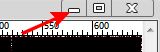
Шаг 2
Откройте клипарт "friends-tube" -
 [показать]
[показать]Слои - Новый слой
Залейте черным цветом и перетащите слой вниз под слой с изображением "подружек".
Слои - Объединить видимые.
Стиль слоя - обводка
 [415x221]
[415x221]Развернуть "фоновое" изображение (то, что мы свернули в шаге 1) и перетащить "подружек" на фон.
 [700x294]
[700x294]Шаг 3
Откройте клипарт - 02lys
 [показать]
[показать]Переместите на коллаж.
Редактирование - Свободное трансформирование - Увеличить размер до 110%
 [505x376]
[505x376]и переместить влево.
Перетащите слой по слой с "подружками".
 [332x306]
[332x306]Переименуйте слой в "Цветок 1", делайте 2 его дубликата (соответственно "цветок 2" и "цветок 3")
 [334x281]
[334x281]Шаг 4
Откройте клипарт - флаконы-Parfums -
 [показать]
[показать]Инструментом "Ручное выделение" выберите флакон
 [170x242]
[170x242]Изображение - коррекция - Черно-белое с настройками, как на скрине ниже:
 [451x505]
[451x505]Перетащите на коллаж и уменьшите размер до 70%
 [433x299]
[433x299]Слои - дублировать дважды, чтобы получить три слоя. Переименуйте их в "флакон 1", "флакон 2" и "флакон 3".
Шаг 5
Создайте новый слой и подпишите коллаж.
Активируйте слой "Цветок 1"
Фильтры - Alien Skin Xenofex2 - Constellation
 [319x468]
[319x468]Активируйте слой "Флакон 1"
Повторите фильтр Constellation с теми же настройками (Ctrl+F или нажмите на верхнюю строчку в панели "Фильтры")
 [347x177]
[347x177]Шаг 6
Активируйте слой "Цветок 2"
Фильтры - Alien Skin Xenofex2 - Constellation
Настройки те же, только нажмите Random Seed.
Активируйте слой "Флакон 2"
Повторите фильтр Constellation с теми же настройками(Ctrl+F).
Шаг 7
Повторите шаг 6 для слоев "Цветок 3" и "Флакон 3".
Перед анимацией слои должны выглядеть так (обратите внимание на видимость -"глазки" - слоев):
 [352x533]
[352x533]АНИМАЦИЯ
Окно - Анимация
Первый кадр анимации у вас уже выставлен - открытые "глазки" на нужных слоях.
Основные слои (фон, "подружки" и подпись) будут включены всегда, на первом кадре к ним добавляются слои с цифрой 1 (шум 1, цветок 1, флакон 1)
Выставьте время смены кадров и создайте новый кадр:
 [548x282]
[548x282]На втором кадре к основным слоям добавляются(открывается видимость - "глазок") на слоях с цифрой 2 (шум 2, цветок 2 и флакон 2), видимость слоев с цифрой 1 закрывается.
 [320x495]
[320x495]Создайте третий кадр и, отключив видимость на слоях с цифрой 2, включите видимость на слоях с цифрой 3 (шум 3, цветок 3 и флакон 3)
 [335x497]
[335x497]В результате в панели "Анимации" у вас 3 кадра, нажмите "воспроизведение"
 [343x134]
[343x134]Если Вы все сделали правильно, мы закончили.
Файл - Сохранить для Web и устройств...
Надеюсь Вам понравилось.
Мой вариант этого урока:
 [650x450]
[650x450]Вы сейчас не можете прокомментировать это сообщение.
Дневник Коллаж "Fortissimamente donne" | ledi_Meledi - ...Много интересного...Много полезного... |
Лента друзей ledi_Meledi
/ Полная версия
Добавить в друзья
Страницы:
раньше»